CCleaner vs Fortect: Vælg det bedste i 2024
10 min. Læs
Udgivet den
Læs vores oplysningsside for at finde ud af, hvordan du kan hjælpe MSPoweruser med at opretholde redaktionen Læs mere
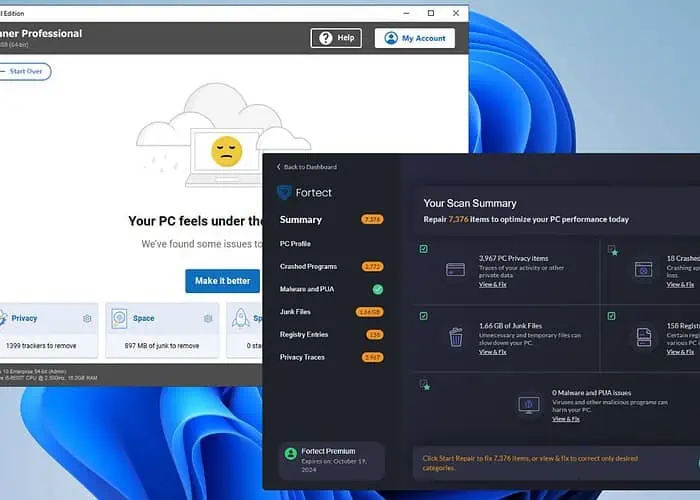
Har du problemer med at vælge mellem CCleaner vs Fortect som din PC optimizer og renser? Begge programmer er kendt for at forbedre din enheds ydeevne, men det kan være svært at vælge det rigtige.
Som en, der har brugt begge i udstrakt grad, kan jeg forsikre dig om, at de to har flere forskelle. I denne artikel vil jeg give en detaljeret gennemgang af deres funktioner, brugervenlighed, priser og mere for at hjælpe dig med at træffe en informeret beslutning.
CCleaner vs Fortect – Funktioner
CCleaner
CCleaner giver dig mulighed for at tage kontrol over din Windows-pc og optimere den. Det understøtter funktioner som automatiske softwareopdateringer, PC-sundhedstjek og en driveropdatering.
Dens gratis version giver væsentlig beskyttelse af privatlivets fred ved at rense browserdata og sporingsfiler. Den professionelle version tilbyder endnu flere muligheder. Derfor vil jeg gennemgå CCleaner Professional i denne artikel.
Fortect
Fortect scanner din computer, registrerer fejl og retter dem automatisk. Det optimerer også din pc til bedre ydeevne og hastighed. Derudover giver det antivirusbeskyttelse mod onlinetrusler.
Hovedfunktionerne i Fortect inkluderer løsning af stabilitetsproblemer med Windows OS, browseroprydning, optimering af registreringsdatabasen, fjernelse af uønskede filer, fjernelse af malware og PUA/PUP og softwareovervågning i realtid.
Driver opdaterer
CCleaner kan scanne din computer for forældede eller manglende drivere (Pro-version). Hvis du ikke har opdateret dine drivere i lang tid, kan det skade ydeevnen eller kompatibiliteten med nyere software.
I stedet for at søge efter originale drivere online, vil CCleaner fortælle dig, hvilke der skal opdateres.
Gør følgende:
1. Åbn CCleaner, vælg Driver opdaterer fra menuen til venstre, og scan for forældede drivere.
2. Seks forældede drivere blev fundet på min test-pc, og jeg lod CCleaner opdatere dem alle.
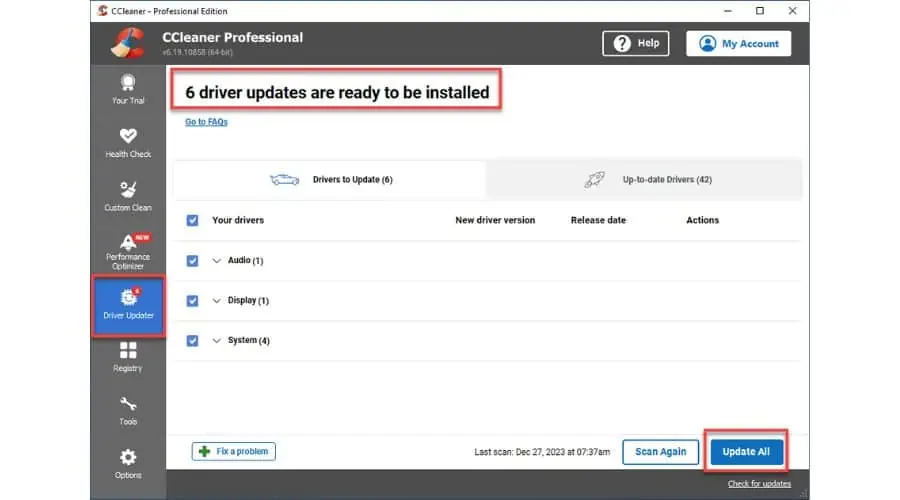
CCleaner vinder over Fortect fordi den har en nyttig funktion, som sidstnævnte mangler.
Rengøring af registreringsdatabasen
CCleaners registry cleaner fjerner automatisk forældede poster (som manglende delte DLL'er, ubrugte filtypenavne, ActiveX og klasseproblemer, typebiblioteker, apps osv.) for at optimere din enheds ydeevne. Gør følgende:
1. Åbn CCleaner, vælg register fra venstre menu, og klik Scan for problemer.
2. CCleaner genererer derefter en rapport. I mit tilfælde opdagede den 694 problemer i mit Windows-registreringsdatabasen.
Jeg råder dig til at oprette en sikkerhedskopi før enhver indgriben i registreringsdatabasen. CCleaner tilbyder en mulighed for at gennemgå udvalgte problemer, før du renser dem alle på én gang eller individuelt.
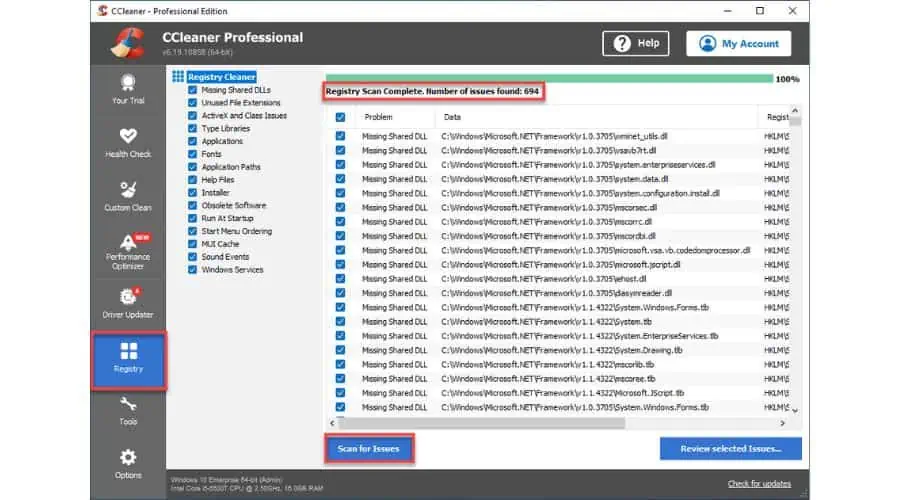
Fortect optimerer Windows-registreringsdatabasen på to måder: som en del af Komplet system scanning, eller få adgang via hovedmenuen. Gør følgende:
1. Vælg Ydelse > Registreringsdatabaseposter > Scan registreringsdatabasen fra hovedmenuen.
2. I mit tilfælde fandt Fortect 158 problemer i registreringsdatabasen. Du kan løse problemet på Se og ret individuelt eller reparer alle problemer med Start reparation .

Begge værktøjer gør et godt stykke arbejde i registreringsdatabasen rengøring, men CCleaner har overtaget over Fortect. Dets avancerede værktøjssæt kan identificere og løse flere problemer relateret til registreringsdatabasen.
Browser Cleaner
CCleaner kan beskytte dit privatliv ved at slette browserhistorik, cookies, cache og andre unødvendige filer. Derudover kan CCleaner automatisk slette din historie, så snart du lukker browseren.
Gør følgende:
1. Åbn CCleaner, vælg Brugerdefineret ren fra venstre menu, og klik Applikation > Analyser.
2. I min test-pc har CCleaner fjernet 1.13 GB midlertidige filer, cache, cookies, logfiler mv.
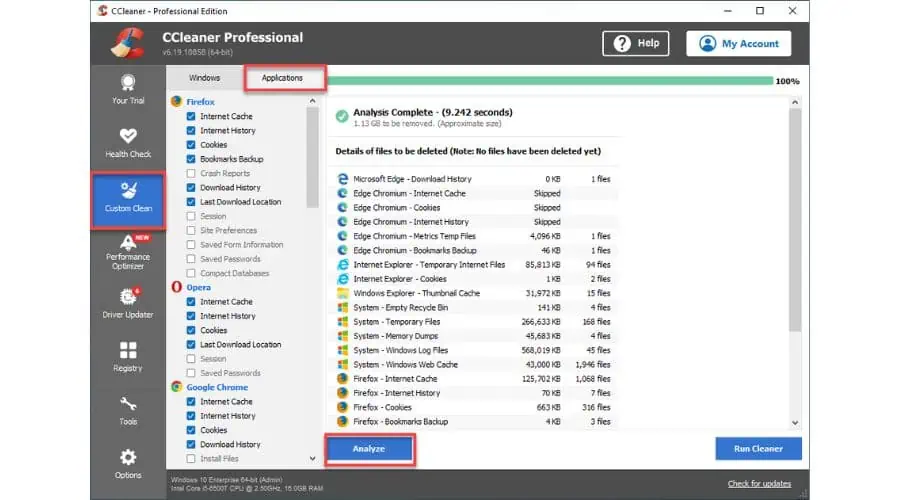
Fortect fjerner også med succes onlinespor og midlertidige data fra alle populære webbrowsere og Office-apps. Gør følgende for at fjerne browserens cache:
1. Vælg fra hovedmenuen Fortrolighed > Scan Privatliv.
2. I min test-pc fandt Fortect 4007 problemer (browsercache og Office-apps privatlivselementer). Du kan rette dem ved hjælp af Reparer Alt .
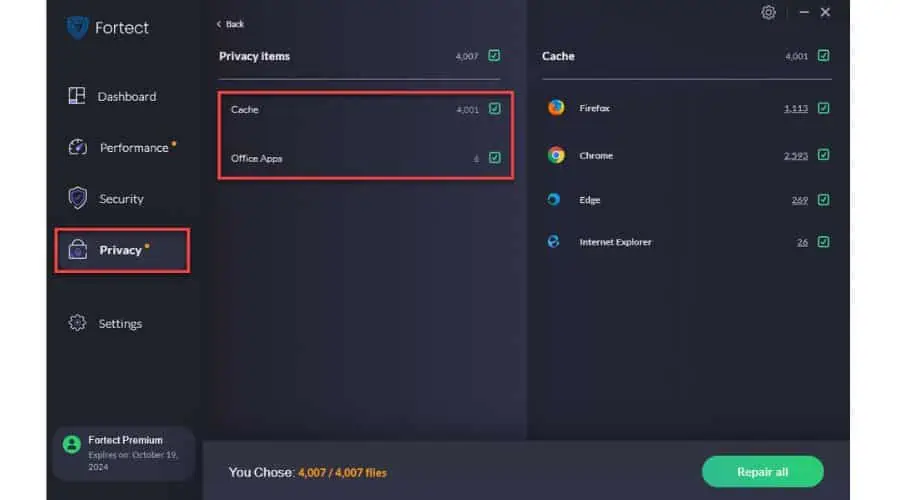
Jeg bemærkede, at Fortect kun virker på webbrowsere og nogle Office-apps, hvorimod CCleaner Pro fungerer på webbrowsere, Windows-systemer og mange flere apps. CCleaner er min favorit i denne kategori fordi det gør arbejdet mere omfattende.
Afinstaller apps
CCleaner viser programmer, der kan afinstalleres, repareres, omdøbes eller slettes. Denne indstilling ligner Programmer og funktioner, som du kan finde i Windows Kontrolpanel.
For at få adgang til denne funktion skal du gøre følgende:
1. Åbn CCleaner og klik på Værktøjer form til venstre menu.
2. Vælg Afinstaller og vælg programmer, der skal fjernes.
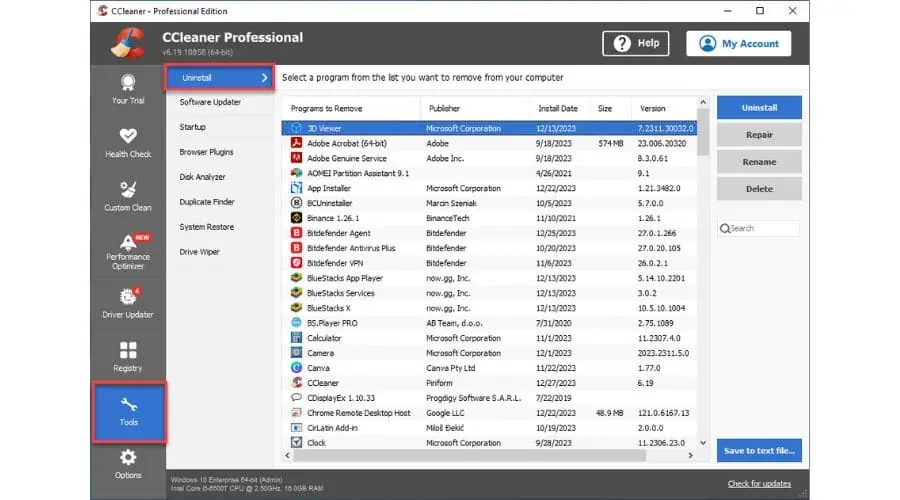
Fortect har ingen afinstallationsmulighed, så dette er et plus for CCleaner.
Rengør System Uønsket
CCleaner Pro scanner systemet for uønskede filer og fjerner dem med et enkelt klik, inklusive midlertidige app- og systemfiler. Du kan gøre dette gennem Sundhedstjek or Brugerdefineret ren muligheder. Gør følgende:
1. Vælg i menuen Sundhedstjek fra menuen til venstre og vælg Scan PC.
2. Efter en kort systemscanning vil CCleaner tilbyde at rense skrammel (Space).
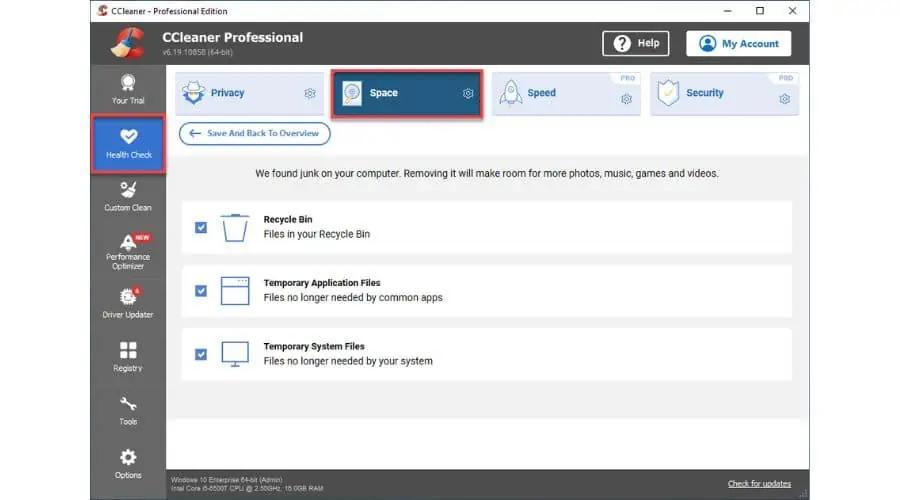
Fortect scanner også din computer for forskellige typer uønskede systemfiler. Efter scanningen kan du vælge, hvilke filer du vil beholde, og hvilke du vil slette. Programmet tjekker for downloads, gamle systemfiler, backupfiler, logfiler, dumpfiler, midlertidige programmer og mere.
For at få adgang til denne mulighed skal du gøre følgende:
1. Vælg fra hovedmenuen Ydelse > Uønsket filer > Scan filer.
2. I min test-pc fandt Fortect 478 uønskede filer. Klik på Reparer Alt for at fjerne den.
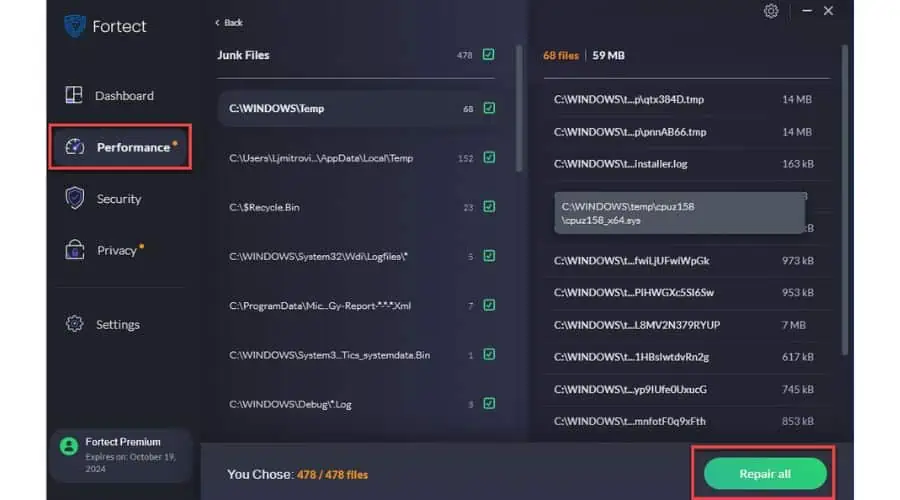
Efter min erfaring er CCleaner og Fortect lige gode til at rense uønskede filer. Værktøjerne er effektive, og den detaljerede liste hjælper med at vælge de filer, der skal fjernes.
Planlagt vedligeholdelse
CCleaner Pro udfører automatisk effektiv vedligeholdelse.
1. Få adgang til Rengøringsplan ved at vælge Indstillinger fra hovedmenuen. Her kan du indstille Rengøringspåmindelser eller aktivere Automatisk rengøring.
2. Du kan planlægge et tidspunkt for kontrol og rengøring i henhold til dine præferencer.
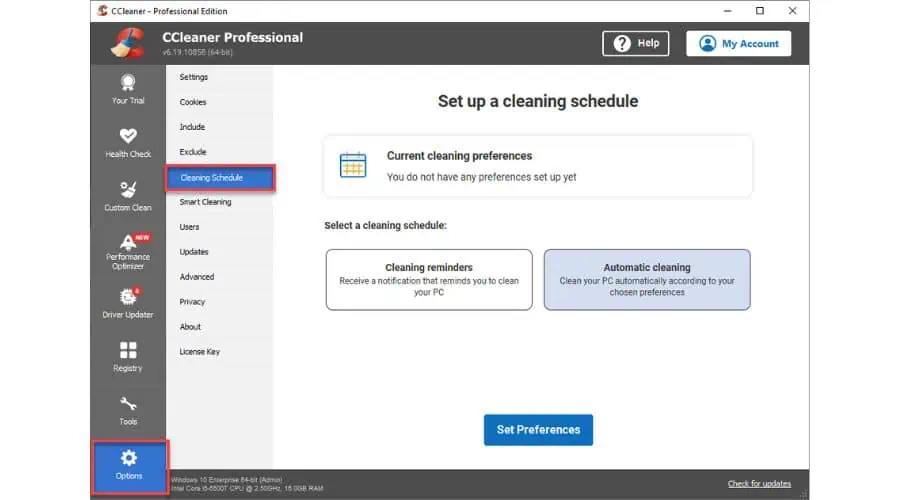
Desværre har Fortect ikke en planlagt vedligeholdelsesfunktion.
Performance Optimizer
CCleaner Pro tilbyder en Performance Optimizer-funktion, der viser alle de programmer, der bruger systemressourcer. Uønskede programmer, der kører i baggrunden eller under systemstart, kan sænke din computer betydeligt og øge Windows-starttiden. Jeg anbefaler, at du bruger dvaletilstandsfunktionen for at forhindre, at disse programmer optager ressourcer.
Gør følgende:
1. Åbn CCleaner og vælg Avanceret optimering fra menuen til venstre.
2. Vælg Scan og vent et stykke tid. I min test opdagede den 19 programmer, der påvirkede min præstation.
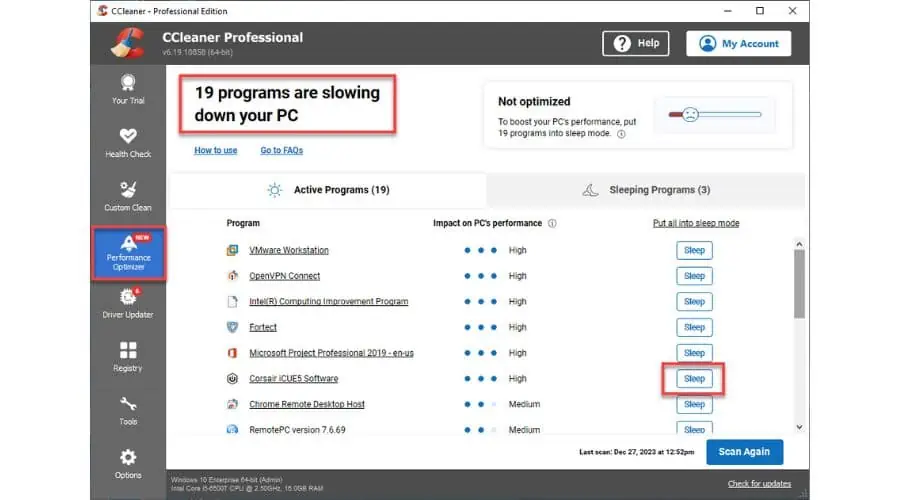
Desværre har Fortect ikke en ydeevneoptimering eller lignende funktioner.
Software Updater
CCleaner Software Updater sikrer, at al software installeret på din computer er opdateret. Opdateringskilderne er altid sikre og nøjagtige, så du behøver ikke bekymre dig om det. Gør følgende:
1. Åbn CCleaner og vælg Værktøjer fra menuen til venstre.
2. klik Software Updater for at starte scanning af din computer for forældede programmer.
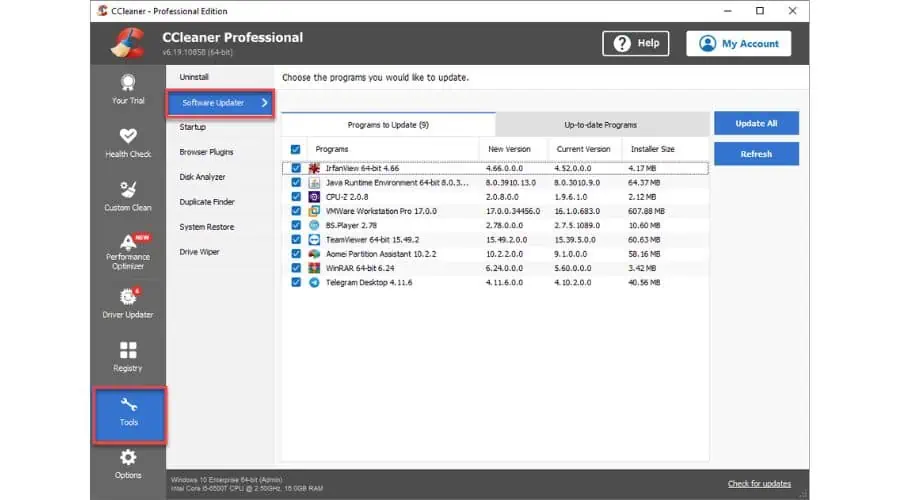
3. Efter scanningen kan du vælge specifikke apps eller klikke Opdatering Alle.
Fortect har ikke denne eller lignende funktioner, så i dette tilfælde foretrækker jeg CCleaner.
Sikkerhed
Fortect kan identificere eventuelle ændringer, der er foretaget på dit system af malware, inklusive beskadigede eller manglende systemfiler. Det kan derefter erstatte disse filer og gendanne din computer til dens præ-inficerede tilstand.
Fortect kan også registrere potentielt uønskede programmer (PUP'er) som korrupt software, spyware eller programmer, der kan ændre Windows. For at få adgang til denne funktion skal du gøre følgende:
1. Vælg fra hovedmenuen Sikkerhed.
2. Vælg en Hurtig or Dyb scanning mulighed. Hvis du har tid, anbefaler jeg en Dyb scanning for at sikre, at alle potentielle problemer bliver fundet og løst.
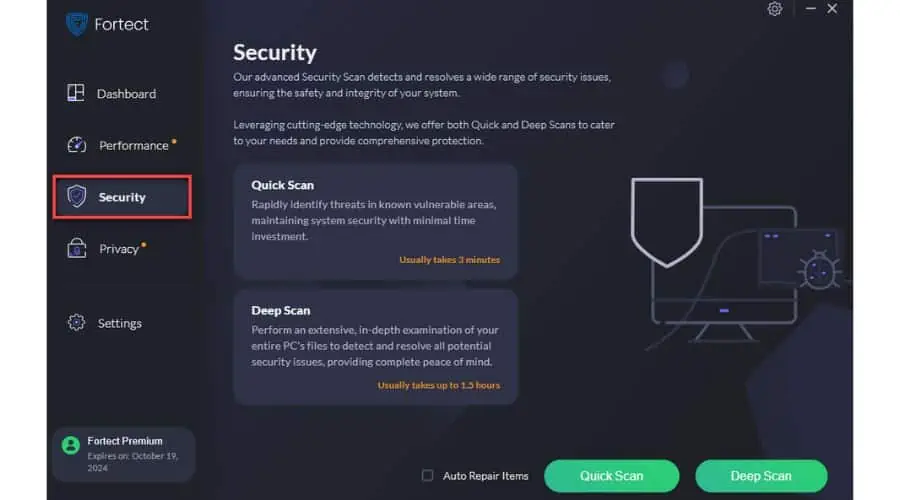
Bemærk venligst, at Fortect ikke er et ægte antivirusprogram. Selvom Fortect ikke er designet til realtidsbeskyttelse eller en dyb malware-scanning, er det en fremragende tilføjelse til din primære antivirussoftware.
CCleaner har ikke denne eller en lignende funktion, så jeg giver Fortect et plus for denne nyttige tilføjelse.
Nedbrudte programmer
Hvis du oplever regelmæssige programnedbrud, indikerer det et problem med enten softwaren eller systemfilerne, de er afhængige af for at fungere korrekt. Fortect kan hjælpe med dette ved at analysere hændelsesloggen og opsummere alle de Windows-processer og tredjepartsapplikationer, der uventet er gået ned i de seneste måneder.
1. Vælg fra hovedmenuen Ydelse > nedbrudte programmer >Scanprogrammer.
2. Fortect identificerede 2702 filer (i 18 apps), der ofte gik ned over flere måneder i min test-pc.
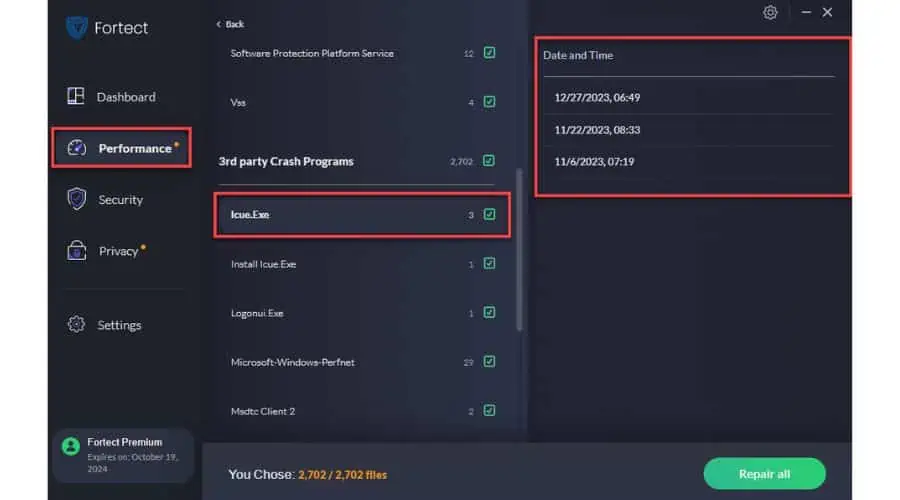
3. Klik på Reparer Alt knappen for at løse dette problem.
CCleaner har ikke denne eller en lignende funktion.
Brugervenlighed og brugergrænseflade
CCleaner
Opsætning af CCleaner er en nem proces. For at komme i gang skal du downloade installationspakken fra CCleaners officielle hjemmeside. Downloadprocessen er ligetil, og du vil ikke blive presset til at købe tilføjelser. Følg instruktionerne på skærmen for at fuldføre opsætningsprocessen.
Når du åbner CCleaner, vil du blive mødt med en brugervenlig grænseflade. Det giver dig adgang til mange forskellige funktioner til at administrere din software og navigere i dit system. CCleaner Pro-grænsefladen ser måske lidt gammeldags ud, men den er ret praktisk og organiseret.
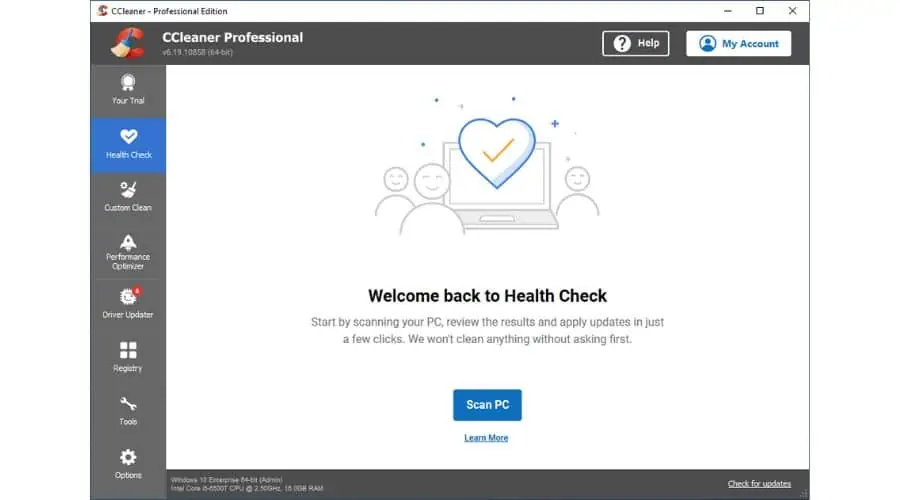
Fortect
Til at begynde med skal du downloade programmet fra Forect officielle hjemmeside og installer det på din computer. Under min test fandt jeg installationsprocessen meget glat og tog kun et par minutter at fuldføre. Når Fortect er lanceret, kan du scanne dit system eller opgradere din plan ved at indtaste licensnøglen.
Fortect tilbyder en bred vifte af brugervenlige værktøjer, og dens grænseflade er moderne, overskuelig og i tråd med nye app-designtrends. For en jævn start vil jeg anbefale at køre en øjeblikkelig scanning. Når Fortect har identificeret eventuelle problemer, kan du løse dem individuelt eller alle på én gang ved at klikke på Start reparation .
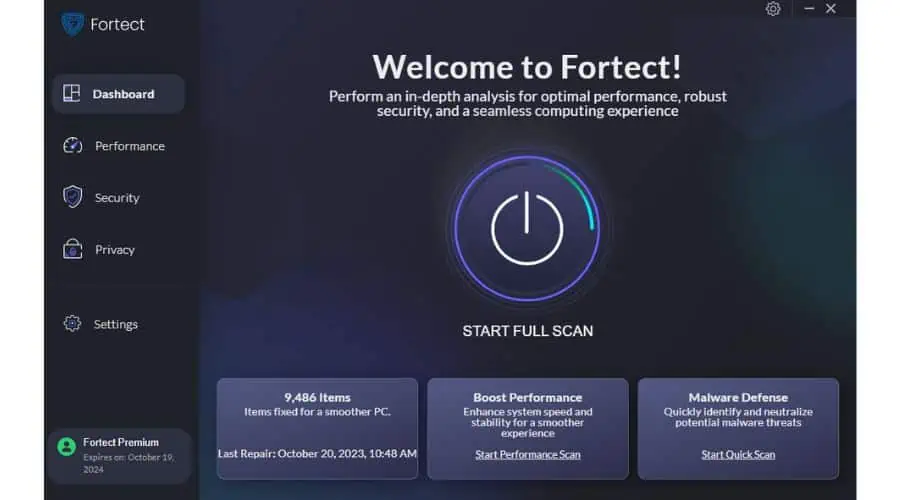
Efter min mening er Fortect den perfekte blanding af enkelhed og elegance.
Priser
CCleaner
Der er to versioner af CCleaner: Gratis og Professionel. Den gratis version mangler nogle funktioner, men den er stadig velegnet til daglig vedligeholdelse, hvis du er en krævende bruger.
Abonnementer er kun tilgængelige årligt med forskellige prisplaner baseret på antallet af computere, der skal dækkes:
- Et års licens til én pc – $24.95
- Et års licens til tre enheder – $ 39.95.
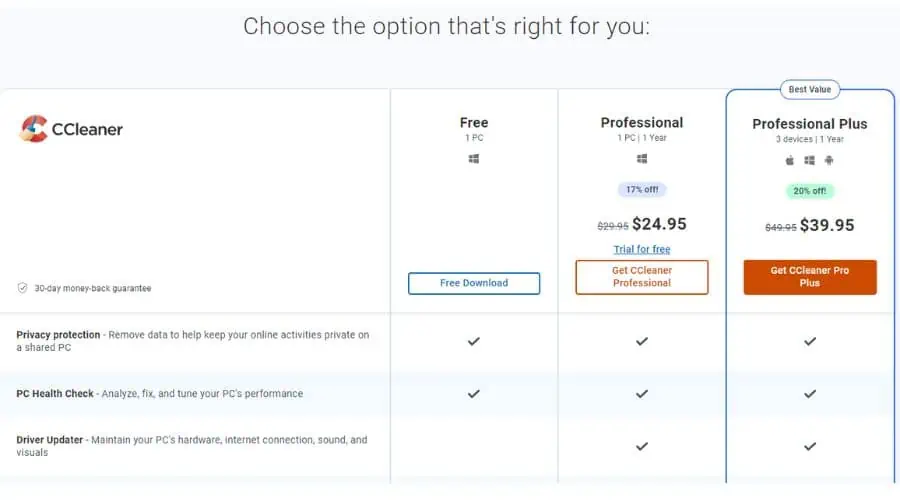
Du kan betale med enten PayPal eller dit kredit-/betalingskort. Du kan drage fordel af 30-dages gratis prøveperiode for at teste den professionelle version. For at gennemføre købet skal du angive nogle grundlæggende oplysninger, herunder dit fulde navn og e-mailadresse.
Fortect
Fortect tilbyder tre PC-reparationsplaner, hvis du vælger at købe det. Mens Fortects gratis plan giver dig mulighed for at scanne din Windows-computer for problemer, skal du købe en af dens premium-planer for at anvende alle de nødvendige rettelser. Disse planer omfatter:
- 33.95 USD/år et år – 1 licens med ubegrænset brug i 1 år, inklusive e-mail-support.
- $41.95/år Multi-enhed – 3 pc-licenser med ubegrænset brug i 1 år, inklusive e-mail-support.
- $58.95/år Ultimate – 5 pc-licenser med ubegrænset brug i 1 år, inklusive e-mail-support.
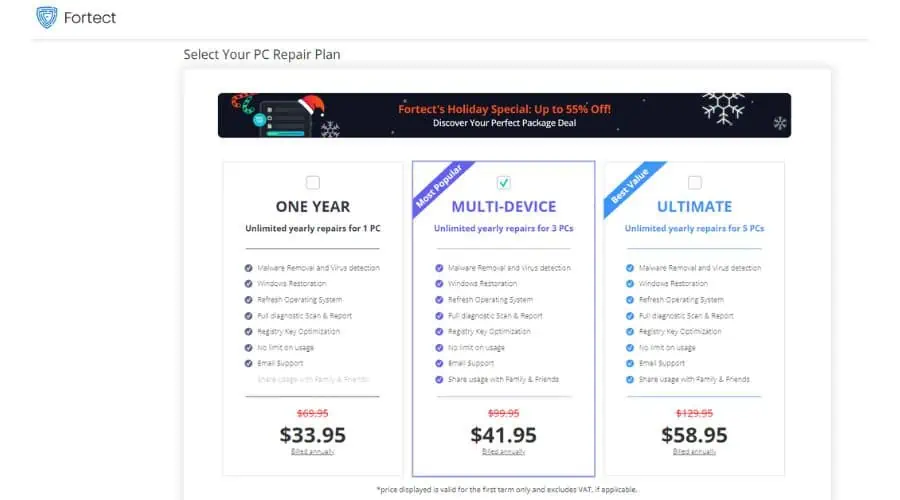
Alle prisplaner kommer med en 60-dages pengene-tilbage-garanti, giver dig fuld ro i sindet til at prøve Fortect.
CCleaner vs Fortect Head-to-Head sammenligning
Her er en nyttig sammenligningstabel, der viser alle de væsentlige funktioner:
| Funktionalitet | CCleaner | Fortect |
| Registry Cleaner | Ja | Ja |
| Software Updater | Ja | Ingen |
| Driver opdaterer | Ja | Ingen |
| Windows Registry Backup | Ja | Ingen |
| Dvaletilstand for ubrugte apps | Ja | Ingen |
| Automatisk vedligeholdelse | Ja | Ingen |
| Duplicate Finder | Ja | Ingen |
| Systemgendannelse | Ja | Ja |
| Fjernelse af uønskede filer og spor af privatliv | Ja | Ja |
| Ret nedbrudte programmer | Ingen | Ja |
| Fjernelse af malware og PUA/PUP | Ingen | Ja |
| Browser Oprydning | Ja | Ja |
| Gratis prøveversion | Ja | Ja |
| OS Support | Windows, Mac | Windows |
Som du kan se, baseret på denne tabel, CCleaner har en fordel frem for Fortect. Den har en driveropdatering, softwareopdatering, dvaletilstand og automatisk vedligeholdelse, blandt andre nyttige værktøjer. I mellemtiden har Fortect malware og PUA/PUP-fjernelse og rettelse af nedbrudte programmer.
Du kan også være interesseret i:
Bedømmelse
CCleaner og Fortect er to gode softwaremuligheder, der kan hjælpe med at optimere din pc's ydeevne og løse problemer. Selvom begge værktøjer tilbyder lignende funktioner, er CCleaner Pro en smule billigere og har nogle fordele i forhold til Fortect. Det tilbyder yderligere funktioner, der gør det til et populært valg blandt brugere.
På den anden side er Fortect designet til at give både pc-optimering og sikkerhed. Dets abonnement giver dig mulighed for at beskytte op til fem enheder, der har Windows OS (Windows 7 og nyere). Desuden tilbyder Fortect et par sikkerhedsfunktioner, der ikke er tilgængelige i CCleaner Pro. CCleaner Pro Plus kunne dog være et glimrende valg, hvis du kun skal beskytte op til tre enheder.
I sidste ende vil den software, der passer bedst til dine behov og dit budget, afhænge af dine specifikke krav. Jeg håber, at denne CCleaner vs Fortect sammenligning vil hjælpe dig med at guide dig mod det rigtige valg.








